Återställ Windows 10 Store för att fixa appar som inte uppdateras och andra problem
Windows Store är ett bra sätt att få appar,musik, filmer och nu e-böcker i Windows 10 Creators Update. Du kan dock stöta på en situation där butiken inte fungerar korrekt. En av de viktigaste problemen som användare klagar över är att ibland appar inte uppdateras eller att de inte laddar ner alls. Här är en titt på hur du rensar cachen och återställer Windows 10 Store med ett inbyggt verktyg.

Ibland uppdateras inte Windows Store-appar med framgång och du får ett fel.
Återställ Windows Store
Om du stöter på en situation där en appinstallationen hänger eller misslyckas med att uppdatera, återställa cd-cache för Windows Store är ett av de första felsökningsstegen att ta, och det löser ofta problemet. Observera att detta fungerar både i Windows 10-årsdaguppdatering (version 1607) och Windows 10 Creators Update (version 1703).
Stäng först butiken om den är öppen. Tryck sedan på Windows-tangenten och typ: wsreset och högerklicka sedan på "Wsreset Kör kommando" resultat uppifrån och välj Kör som administratör.
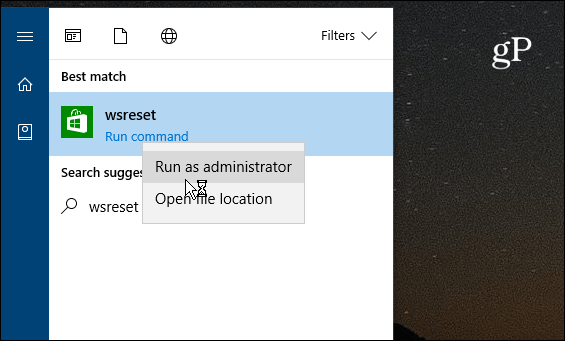
Obs: Alternativt kan du också navigera till C: windowssystem32 för att hitta WSReset.exe. Eller starta kommandotolken som administratör och kör kommandot wsreset.exe.
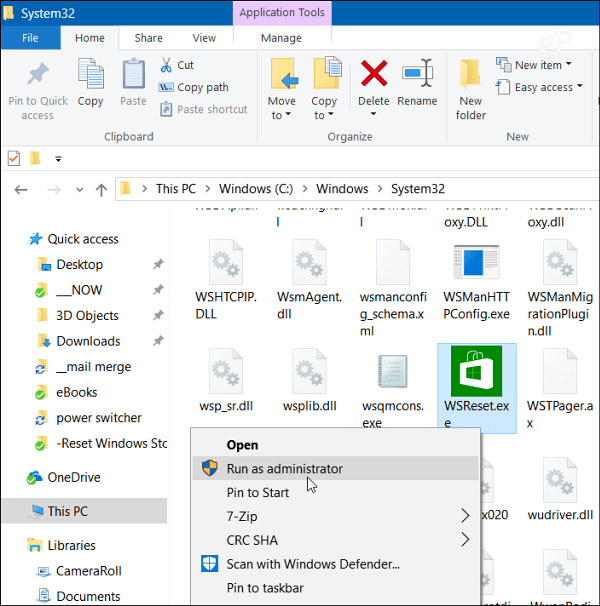
Fönstret Kommandotolken öppnas. Du kommer inte se något hända, vänta bara några sekunder så försvinner det och butiken startar om. Gå tillbaka in och försök att uppdatera eller ladda ner appen / apparna som misslyckades och de bör uppdateras framgångsrikt.
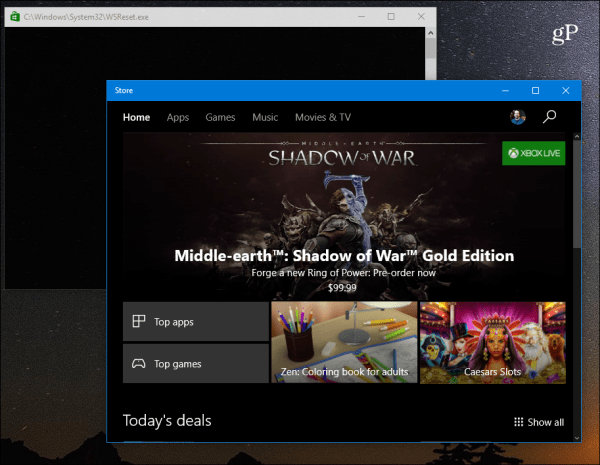
Om du fortfarande har problem med appar ilagra även efter att ha rensat cacheminnet och återställt Windows Store, hopp i vårt Windows 10-forum för ytterligare diskussion och felsökningshjälp från samhället.
Om du är ny med Windows 10, Store och Universal-appar kan du kolla in de här andra användbara artiklarna:
- Förstå universella appar och menyer i Windows 10
- Hantera Universal Apps i Windows 10 Creators Update
- Installera, avinstallera och uppdatera Windows 10 Universal Apps
- Hur du laddar ner appar och andra köpta artiklar från Windows 10 Store










Lämna en kommentar